win10桌面恢复常规桌面模式,win10桌面怎么恢复经典界面
如何进入Win10安全模式方法一:
1、当我们打开电脑,Win10启动logo界面的时候,我们会按住电源键强制关机,然后关机。当Win10启动logo界面时,我们会按住电源键强制关机,重复此操作三次。会出现一台正在诊断你的电脑,会出现一个自动修复界面。


2、这时电脑就会进入一个自动进行修复的界面,我们可以点击“高级选项”。
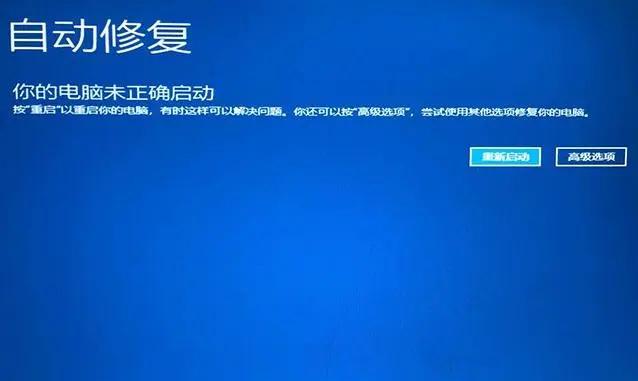
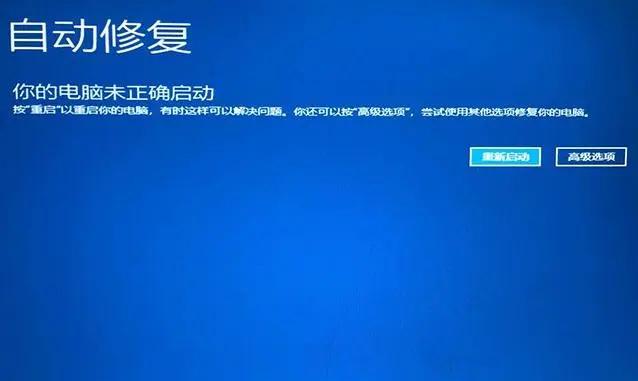


3、然后单击“疑难解答”选项,如下图所示。




4、然后点击“高级选项”,如下图所示。
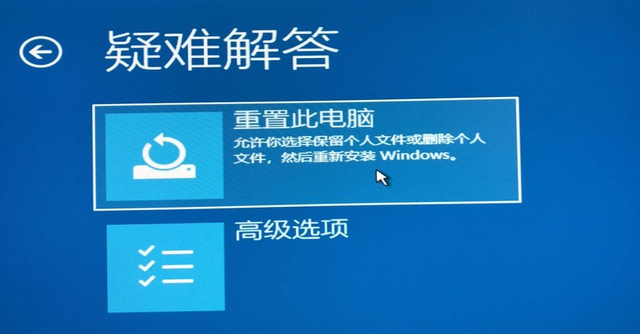
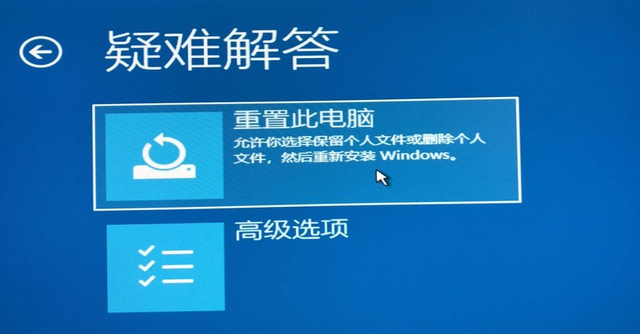


5、在高级选项界面中,我们点击“启动设置”,如下图所示。




6、在启动设置界面,我们选择“重启”,如下图所示。
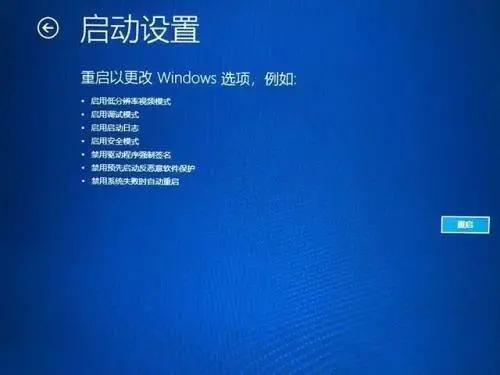
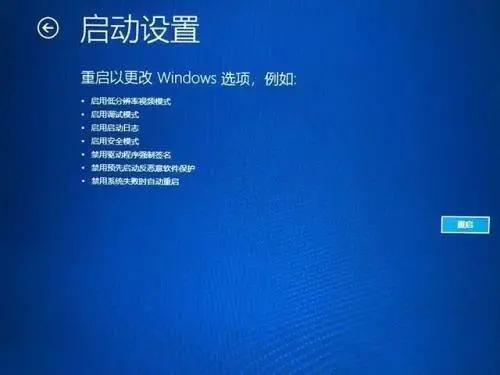


7、都是一个安全模式,我们可以按需选择自己就可以了,没有不需要网络,按下数字4键或者F4键,启用安全模式就可以了。




以上方法进入安全模式适用于 Windows10操作系统无法进入的情况。
如何进入Win10安全模式方法二:
1、如果我们能正常使用 Windows10操作系统,我们可以点击“开始”菜单,点击“设置”;




2、在windows设置界面,我们点击“更新和安全”;
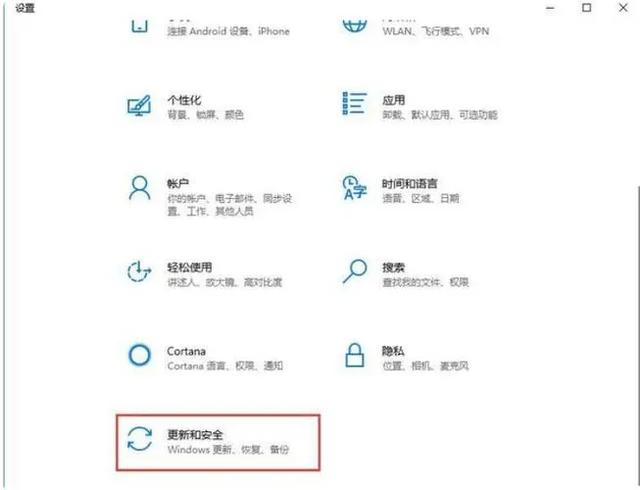
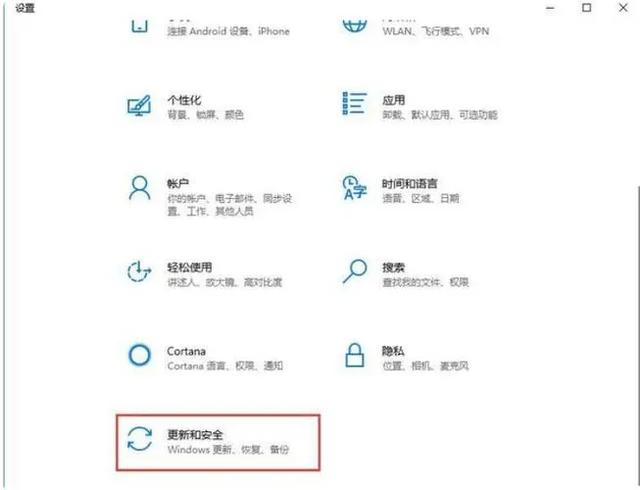


3、点击可以恢复选项,然后在高级启动里点击“立即进行重新启动”;
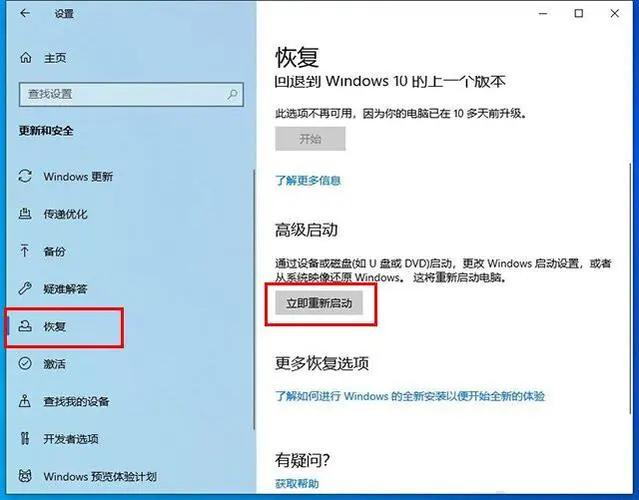
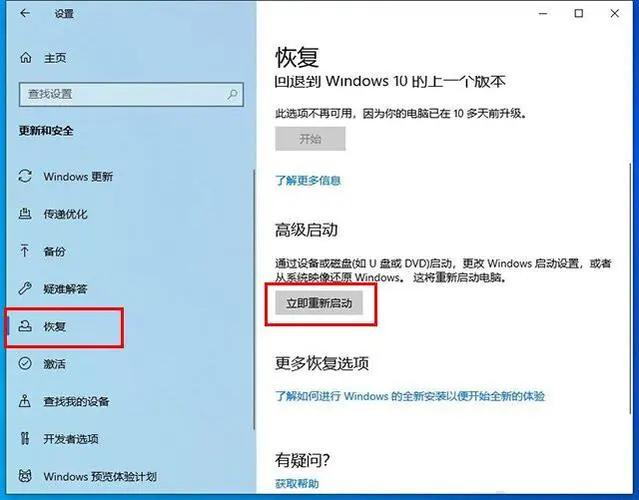


4、在系统重新启动后进入高级启动选项,然后进入“疑难解答”-> “高级选项”->“启动设置”-> “重新启动”,使用数字4或 F4,选择“启用安全模式”,有多种安全模式,需要使用网络安全模式,还要使用网络安全模式。
如何进入Win10安全模式方法三:
1、在系统界面中按 Shift 键,选择重新启动;




2、系统重启后进入高级启动选项,然后依次选择“疑难解答”->“高级选项”->“启动设置”->“重启”,使用数字键4或者F4,选择“启用安全模式”,有多种安全模式类型,需要用到网络的,也有带网络的安全模式。
如何进入Win10安全模式方法四:
1、首先按键盘上的 Win + R 快捷键,打开运行对话框,在运行中输入“Shutdown/r/O”命令;
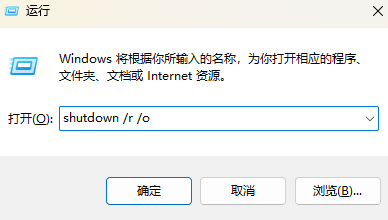
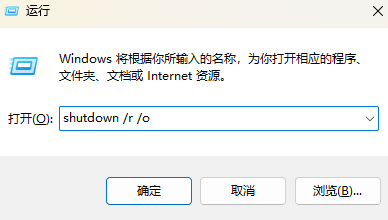


2、系统重启后,进入高级启动选项,依次选择“疑难解答”->“高级选项”->“启动设置”->“重启”使用数字键4或F4,并选择启用安全模式,安全模式有很多种,包括需要网络的和有网络的安全模式。
这些都是 Win10系统进入安全模式的四种方法,希望对大家有所帮助。
本文地址:https://www.cknow.cn/archives/38654
以上内容源自互联网,由百科助手整理汇总,其目的在于收集传播生活技巧,行业技能,本网站不对其真实性、可靠性承担任何法律责任。特此声明!
如发现本站文章存在版权问题,烦请提供版权疑问、侵权链接、联系方式等信息发邮件至candieraddenipc92@gmail.com,我们将及时沟通与处理。
